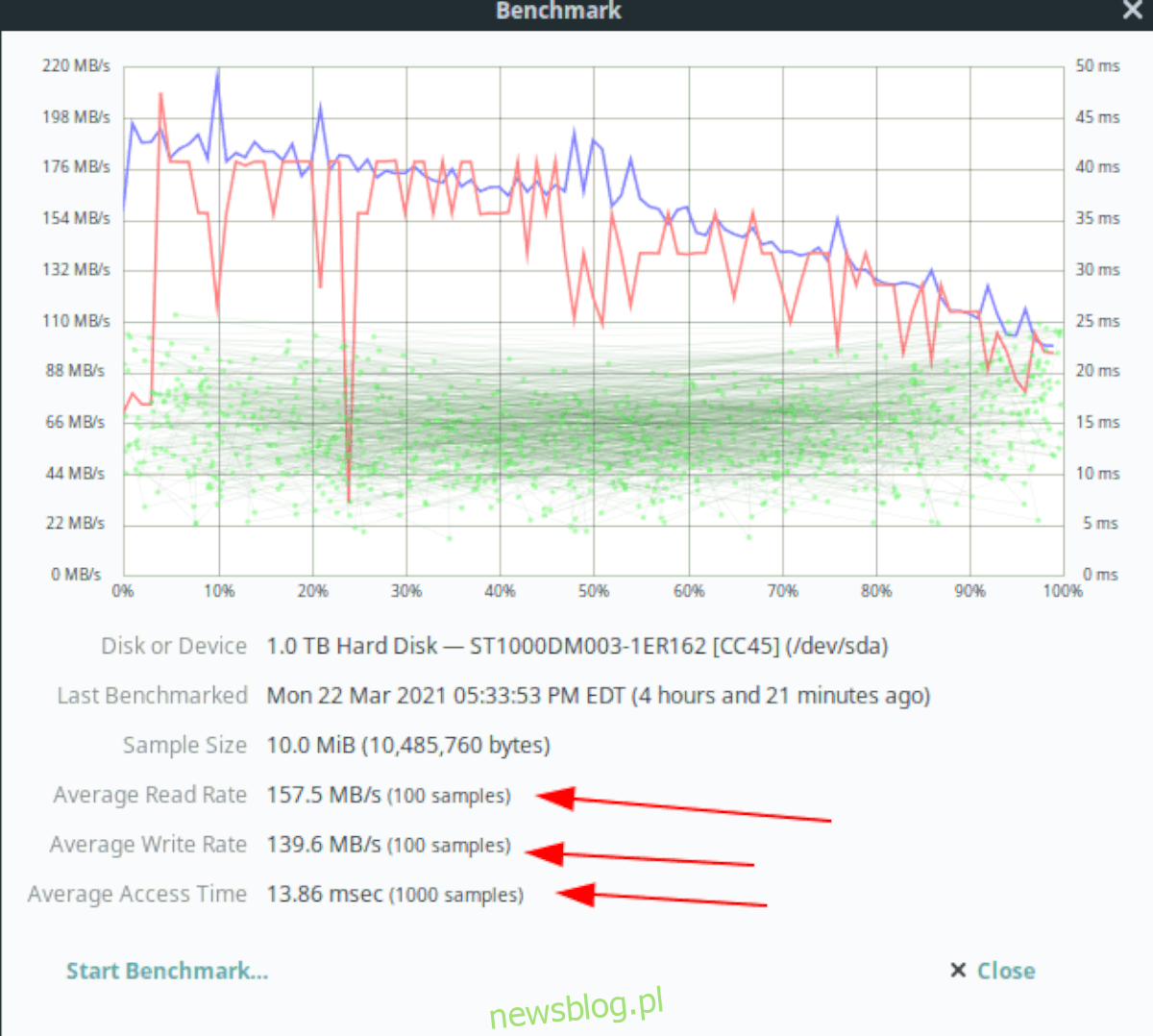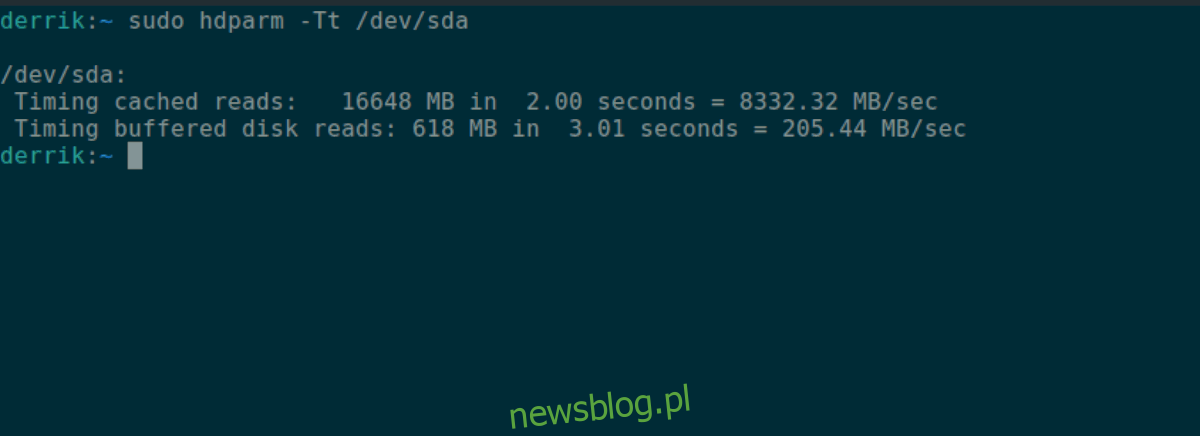Chcesz przetestować szybkość dysku twardego w systemie Linux, ale nie możesz tego rozgryźć? Możemy pomóc! Postępuj zgodnie z tym przewodnikiem, aby dowiedzieć się, jak przetestować szybkość dysku w systemie Linux!
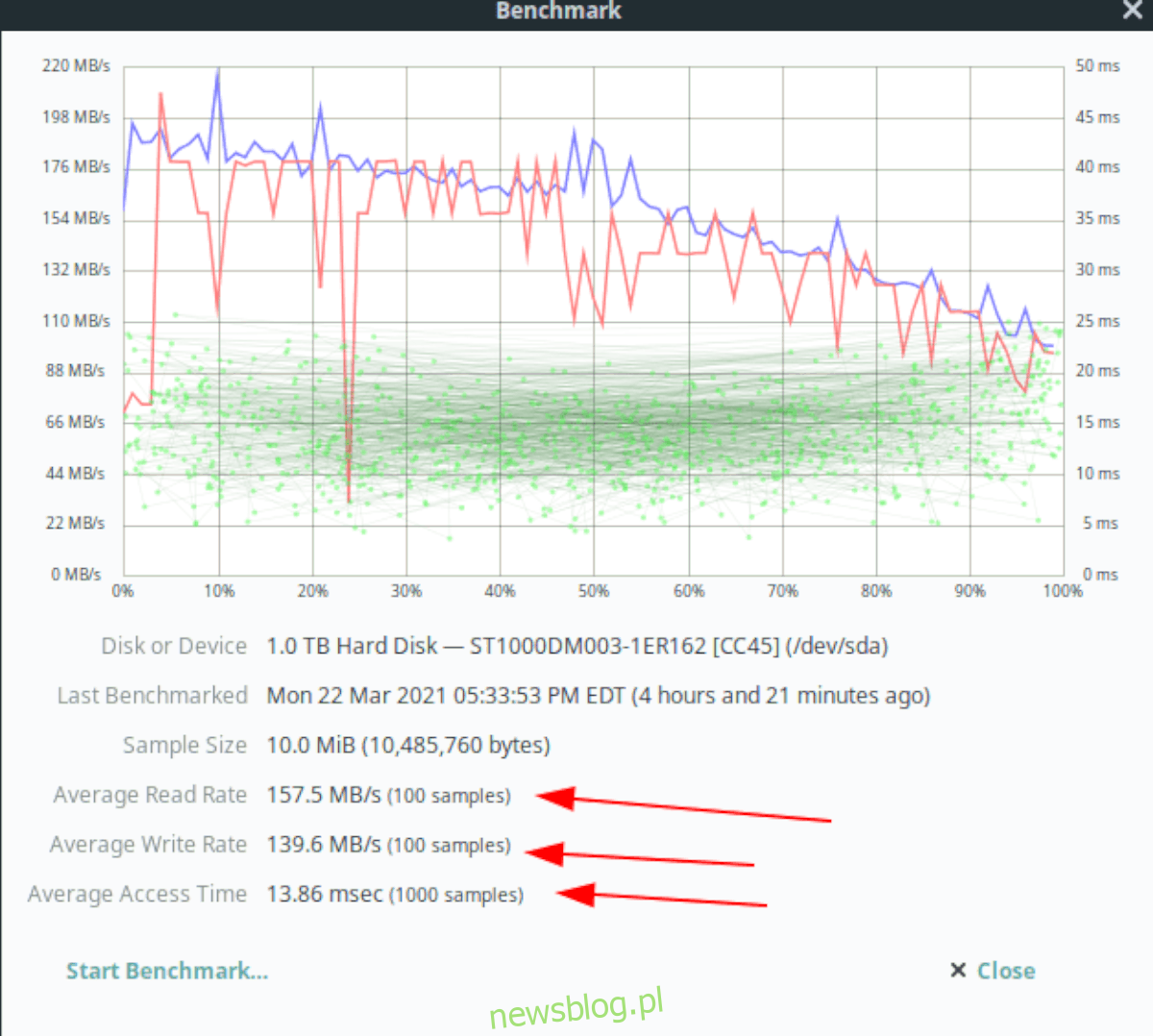
Spis treści:
Narzędzie dyskowe Gnome
Jeśli chcesz przetestować prędkość dysku w systemie Linux, najlepszym sposobem na to jest użycie narzędzia Gnome Disk Utility. To poręczny, łatwy do zrozumienia program, który może porównywać i testować prędkości dysków twardych.
Jednak aplikacja Gnome Disk Utility nie jest wstępnie instalowana w każdym systemie operacyjnym Linux, więc zanim przejdziemy do jej używania do testowania szybkości dysku twardego, musisz zainstalować program.
Aby rozpocząć instalację Gnome Disk Utility na komputerze z systemem Linux, otwórz okno terminala. Możesz otworzyć okno terminala, naciskając Ctrl + Alt + T na klawiaturze. Możesz też otworzyć menu aplikacji i wyszukać „Terminal”.
Gdy okno terminala jest otwarte i gotowe do użycia, postępuj zgodnie z poniższymi instrukcjami instalacji, aby skonfigurować aplikację Gnome Disk Utility na komputerze z systemem Linux.
Ubuntu
W systemie Ubuntu zainstaluj aplikację Gnome Disk Utility, korzystając z poniższego polecenia apt install.
sudo apt install gnome-disk-utility
Debian
Osoby korzystające z Debian Linux będą mogły skonfigurować aplikację Gnome Disk Utility, wykonując polecenie apt-get install.
sudo apt-get install gnome-disk-utility
Arch Linux
W Arch Linux aplikację Gnome Disk Utility można zainstalować za pomocą poniższego polecenia Pacman.
sudo pacman -S gnome-disk-utility
Fedora
Osoby korzystające z Fedory Linux mogą uruchomić program Gnome Disk Utility za pomocą polecenia instalacyjnego dnf.
sudo dnf install gnome-disk-utility
OpenSUSE
W systemie OpenSUSE Linux program Gnome Disk Utility można łatwo zainstalować za pomocą poniższego polecenia instalacji zypper.
sudo zypper install gnome-disk-utility
Teraz, gdy aplikacja Gnome Disk Utility jest otwarta, uruchom program, wyszukując „Dyski” w menu aplikacji. Następnie postępuj zgodnie z instrukcjami krok po kroku poniżej, aby przetestować szybkość dysku w systemie Linux.
Krok 1: W aplikacji Gnome Disk Utility spójrz na lewy pasek boczny i znajdź dysk, którego prędkość chcesz przetestować. Następnie kliknij go myszą, aby zobaczyć przegląd dysku aplikacji.
Krok 2: Znajdź przycisk menu w Gnome Disk Utility i wybierz go myszą, aby go otworzyć. Jeśli nie możesz znaleźć menu, spójrz w lewo od przycisku minimalizowania.
W menu Gnome Disk Utility znajdź przycisk „Benchmark Disk” i zaznacz go myszą. Wybierając przycisk „Dysk testowy”, otworzysz narzędzie testowe.
Krok 3: Po otwarciu narzędzia do testów porównawczych znajdź przycisk „Rozpocznij test porównawczy” i kliknij go, aby uruchomić test porównawczy. Pamiętaj, że wykonanie tego testu może zająć trochę czasu, więc bądź cierpliwy.
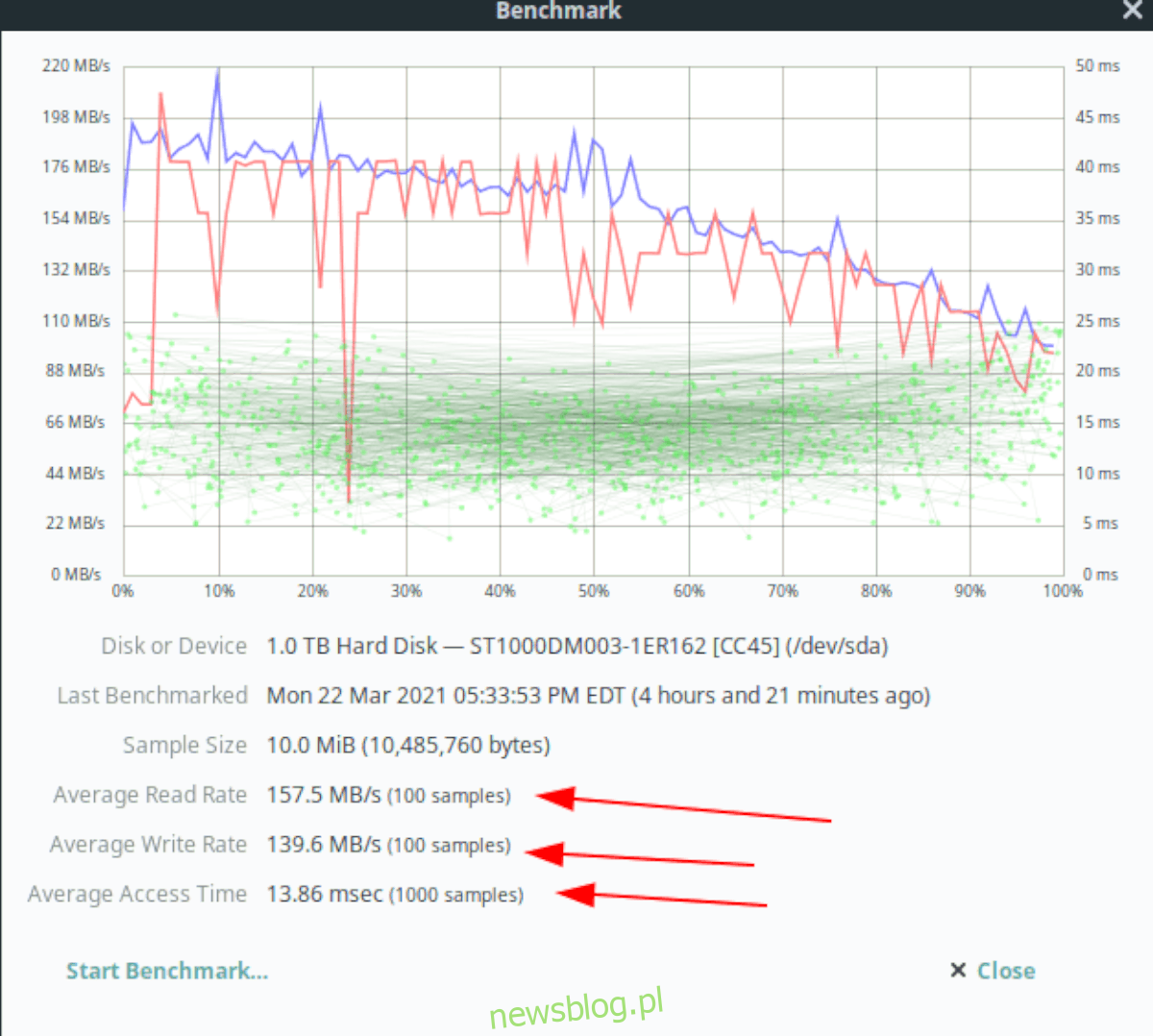
Po zakończeniu działania narzędzia testowego Gnome Disk Utility utworzy pełny odczyt dysku twardego. Aby sprawdzić prędkość, znajdź „Średnia szybkość odczytu” i „Średnia szybkość zapisu”. To powie ci prędkość twojego dysku twardego.
HDParm
HDParm to kolejna aplikacja, której możesz użyć do przetestowania szybkości dysku w systemie Linux. Nie jest tak łatwy w użyciu jak Gnome Disk Utility i nie ma GUI, ale jest równie pomocny.
Aplikacja HDParm nie jest instalowana domyślnie w każdym systemie operacyjnym Linux, ale jest na wielu. Aby sprawdzić, czy na komputerze jest zainstalowany HDParm, uruchom polecenie hdparm –help w oknie terminala.
Jeśli nie masz zainstalowanego HDParm na swoim komputerze z systemem Linux, otwórz okno terminala na pulpicie systemu Linux, naciskając Ctrl + Alt + T na klawiaturze. Po otwarciu okna terminala postępuj zgodnie z poniższymi instrukcjami instalacji.
Ubuntu
Możesz zainstalować HDParm na Ubuntu za pomocą polecenia apt.
sudo apt install hdparm
Debian
Aby zainstalować HDParm na Debianie, użyj apt-get.
sudo apt-get install hdparm
Arch Linux
W Arch Linux zainstaluj HDParm za pomocą polecenia Pacman.
sudo pacman -S hdparm
Fedora
W Fedorze zainstaluj HDParm z dnf.
sudo dnf install hdparm
OpenSUSE
Zainstaluj HDParm na OpenSUSE za pomocą zyppera.
sudo zypper install hdparm
Po zainstalowaniu HDParm na komputerze wykonaj poniższe instrukcje krok po kroku, aby przetestować szybkość dysku.
Krok 1: Najpierw uruchom polecenie lsblk, aby wyświetlić wszystkie podłączone dyski twarde w systemie.
lsblk
Przejrzyj i znajdź dysk twardy, który planujesz przetestować. W tym przykładzie przetestujemy / dev / sda. Aby uzyskać więcej informacji na temat znajdowania informacji o dysku twardym w lsblk, przeczytaj ten przewodnik na ten temat.
Krok 2: Wykonaj polecenie hdparm -Tt na dysku twardym, aby rozpocząć test.
sudo hdparm -Tt /dev/sda
Po zakończeniu testu zobaczysz wyniki testu na ekranie.